推定用の入力信号の変更
周波数応答推定で予期せぬ結果が生じた場合は、周波数応答推定のトラブルシューティングで説明されている方法で入力信号プロパティの変更を試みることができます。
モデル線形化器を使用した sinestream 信号の変更
Sinestream 入力信号への周波数点の追加
以下の例では、モデル線形化器を使用して既存の sinestream 入力信号に周波数点を追加する方法を説明します。
モデル線形化器を使用した sinestream 信号の作成を参照して sinestream 入力信号
in_sine1を作成します。モデル線形化器の [線形解析ワークスペース] 領域で
in_sine1をダブルクリックします。sinestream の [編集] ダイアログ ボックスが開きます。
ダイアログ ボックスで、[周波数の追加] をクリックします。
[周波数の追加] ダイアログ ボックスが開きます。
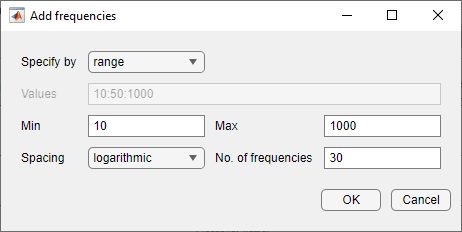
追加する点の周波数範囲を入力します。
[OK] をクリックして、指定した周波数点を
in_sine1に追加します。
Sinestream 入力信号からの周波数点の削除
以下の例では、モデル線形化器で既存の sinestream 入力信号から周波数点を削除する方法を説明します。
モデル線形化器を使用した sinestream 信号の作成を参照して sinestream 入力信号
in_sine1を作成します。モデル線形化器の [線形解析ワークスペース] セクションで
in_sine1をダブルクリックします。sinestream の [編集] ダイアログ ボックスが開きます。
周波数成分ビューアーで、削除する周波数点を選択します。
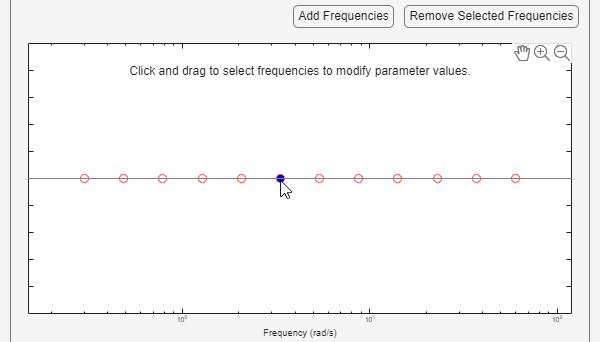
選択された周波数点は青色で表示されます。
ヒント
複数の周波数点を選択するには、選択対象とする周波数点の範囲をクリックしてドラッグします。
[選択した周波数を削除] をクリックして、選択した周波数点を周波数成分ビューアーから削除します。
[OK] をクリックして、変更した入力信号を保存します。
Sinestream 入力信号の周波数点のパラメーターの変更
以下の例では、モデル線形化器で既存の sinestream 入力信号の信号パラメーターを変更する方法を説明します。
モデル線形化器を使用した sinestream 信号の作成を参照して sinestream 入力信号
in_sine1を作成します。モデル線形化器の [線形解析ワークスペース] セクションで
in_sine1をダブルクリックします。sinestream の [編集] ダイアログ ボックスが開きます。
周波数成分ビューアーで、削除する周波数点を選択します。
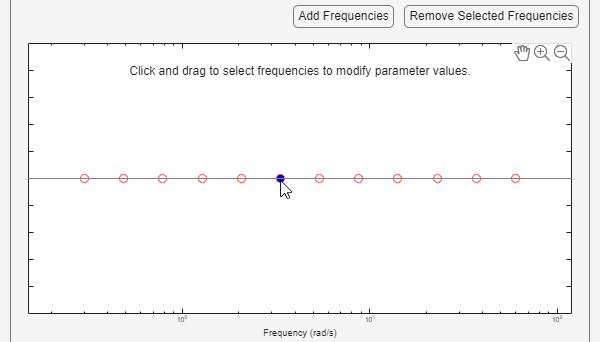
選択された点は青色で表示されます。
ヒント
複数の周波数点を選択するには、選択対象とする周波数点の範囲をクリックしてドラッグします。
信号パラメーターの新しい値を入力します。
パラメーター値
<mixedvalue>の場合は、選択した周波数点によってパラメーターの値が異なる場合があります。[OK] をクリックして、変更した入力信号を保存します。
MATLAB コードを使用した sinestream 信号の変更
たとえば、sinestream 入力信号を使用して、特定の周波数での出力が定常状態に到達しなかったとします。この場合、対応する周波数で sinestream 入力の特性を変更できます。
input.NumPeriods(index) = NewNumPeriods; input.SettlingPeriods(index) = NewSettlingPeriods;
ここで、index は、変更する正弦波の周波数値のインデックスです。NewNumPeriods と NewSettlingPeriods は、それぞれ NumPeriods と SettlingPeriods の新しい値です。
複数の信号プロパティを同時に変更するには、set コマンドを使用できます。以下に例を示します。
input = set(input,'NumPeriods',NewNumPeriods,... 'SettlingPeriods',NewSettlingPeriods)
入力信号を修正した後、推定を繰り返します。
